Publikując stronę WWW w Internecie oczekujesz, że szybko stanie się obiektem zainteresowania innych użytkowników. Kto marzy o prowadzeniu strony WWW, która nie jest odwiedzana przez innych użytkowników? Twoja strona WWW może stać się podstawowym źródłem informacji o Twojej firmie oraz jej produktach.
Do szczegółowej analizy statystyk oglądalności służy zaawansowany mechanizm przetwarzający wszystkie informacje dot. odwołań do dokumentów, plików itp., które znajdują się na Twoim serwerze. Statystyki generowane są na poziomie samego serwera i najprawdopodobniej najbardziej odzwierciedlają stan rzeczywisty popularności Twojej strony WWW.
Na serwerach dostępne jest narzędzie do zbierania statystyki o nazwie „Webalizer”. Statystyki oglądalności Webalizer powstają w oparciu o tzw. logi czyli zapisy wszystkich wydarzeń na serwerze. Nie ma więc możliwości „ręcznej” zmiany wyliczeń np. przez osoby trzecie. Zestawienia dotyczą zarówno odwołań do stron WWW, jak i pobrania dokumentów z anonimowego serwera FTP. Informacje o oglądalności podawane są z rozbiciem na poszczególne dni oraz miesiące.
Jak wyłączyć obsługę statystyk Webalizer?
- Zaloguj się do Panelu klienta.
- Kliknij tutaj, aby sprawdzić jak się zalogować.
- Kliknij opcję menu „Serwisy WWW”, która znajduje się w górnej części ekranu.

- Kliknij nazwę serwisu WWW, dla którego chcesz wyłączyć obsługę statystyk Webalizer.
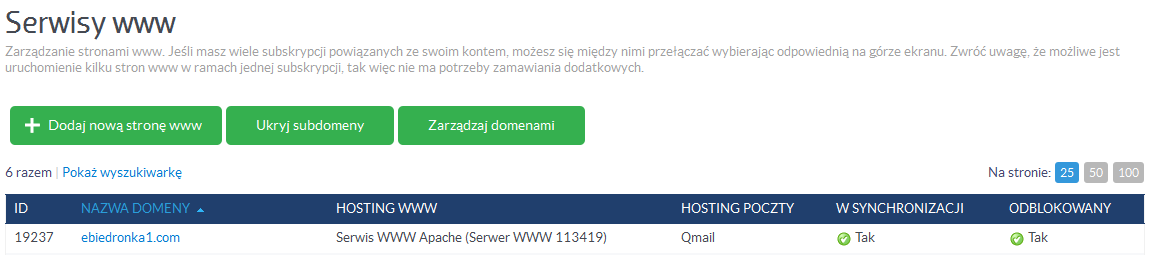
- W sekcji „Narzędzia witryn WWW” kliknij przycisk „Konfiguracja strony WWW”.
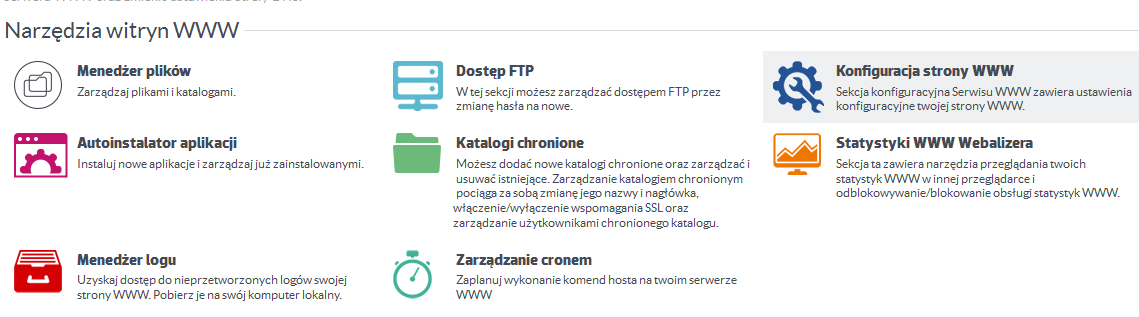
- Na ekranie zostanie wyświetlony ekran konfiguracji wybranego serwisu WWW. Kliknij przycisk „Edytuj”, który znajduje się w dolnej części ekranu.
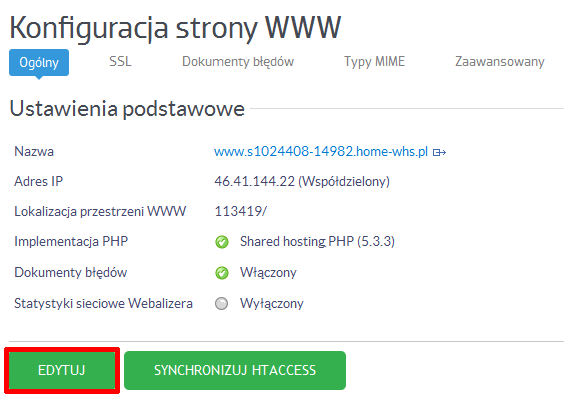
- Pola dotyczące konfiguracji serwisu WWW zostaną odblokowane. Odznacz opcję (checkbox) przy polu „Statystyki sieciowe Webalizera” i kliknij przycisk „Wyślij”, który znajduje się w dolnej części ekranu.
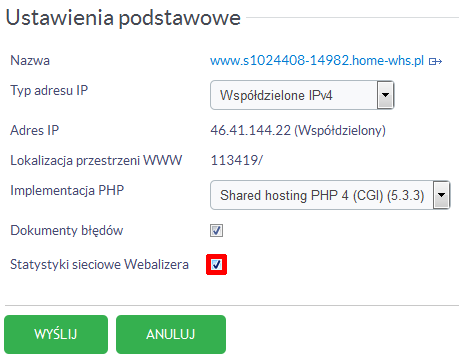
- Na ekranie zostanie wyświetlone potwierdzenie wykonania zmian w konfiguracji serwisu WWW.
